Install cPanel di VPS memungkinkan Anda mengelola hosting dan website dengan mudah melalui antarmuka grafis. Proses ini bisa dilakukan pada berbagai distro Linux seperti CentOS dan Ubuntu dengan langkah yang terstruktur.
Banyak pengguna VPS merasa kesulitan mengelola server secara manual. Dengan cPanel, Anda dapat menghemat waktu dan mengurangi risiko konfigurasi salah. Panduan ini akan membantu Anda menginstal cPanel secara efektif dan aman, sehingga VPS Anda siap digunakan untuk hosting profesional.
Apa Keuntungan Utama Menggunakan cPanel di VPS?
cPanel adalah panel kontrol hosting yang populer dan powerful. Dengan memasang cPanel di VPS, Anda mendapatkan kemudahan manajemen server tanpa perlu keahlian teknis mendalam.
- Manajemen hosting yang mudah: Kelola domain, email, database, dan file dengan antarmuka grafis intuitif.
- Automasi tugas rutin: Pembuatan akun hosting, backup, dan konfigurasi DNS dapat dilakukan otomatis.
- Kontrol penuh server: WHM (Web Host Manager) memungkinkan Anda mengatur paket hosting dan hak akses pengguna.
- Keamanan terintegrasi: Fitur seperti SpamAssassin, DKIM, SPF, dan firewall membantu menjaga server tetap aman.
- Skalabilitas: Mudah menambah akun hosting baru sesuai kebutuhan tanpa konfigurasi manual.
Prasyarat & Lingkungan untuk Install cPanel di VPS
Sebelum memulai instalasi, pastikan VPS Anda memenuhi persyaratan berikut agar proses berjalan lancar dan aman.

- Sistem Operasi: CentOS 7/8, AlmaLinux, Rocky Linux, atau Ubuntu 20.04/22.04 (disarankan versi terbaru stabil).
- Hak akses root: Anda harus memiliki akses root atau sudo untuk instalasi dan konfigurasi.
- Spesifikasi VPS: Minimal 1 GB RAM (2 GB lebih disarankan), CPU minimal 2 inti, ruang disk minimal 20 GB.
- Hostname FQDN: Pastikan hostname VPS berupa Fully Qualified Domain Name (misal: server.domain.com).
- Koneksi internet stabil: Proses instalasi membutuhkan download paket besar, pastikan bandwidth memadai.
- Lisensi cPanel resmi: cPanel adalah software berbayar, pastikan Anda memiliki lisensi yang valid.
Alternatif aman: Jika Anda tidak ingin mengubah sistem utama, pertimbangkan menggunakan container (Docker) atau VM terpisah untuk instalasi cPanel agar isolasi lebih baik dan risiko minimal.
Langkah Eksekusi: Cara Install cPanel di VPS
- Akses VPS via SSH
Gunakan terminal atau aplikasi seperti PuTTY untuk login ke VPS dengan user root.
Indikator sukses: Anda melihat prompt root, misalnya root@server:~#.
Rollback: Jika gagal akses, cek IP, port SSH, dan kredensial. - Update Sistem dan Install Dependencies
Jalankan perintah berikut untuk update dan install paket penting:
yum update -y && yum install -y perl curl wget
atau untuk Ubuntu:
sudo apt update && sudo apt install -y perl curl wget
Kenapa: Memastikan sistem terbaru dan paket pendukung tersedia.
Indikator sukses: Tidak ada error, paket perl dan curl terpasang.
Rollback: Jika error, cek repositori dan koneksi internet. - Set Hostname VPS
Tetapkan hostname FQDN dengan perintah:
hostnamectl set-hostname host.domain.com
Kenapa: cPanel membutuhkan hostname valid untuk konfigurasi DNS dan SSL.
Indikator sukses: Perintah hostname menampilkan hostname baru.
Rollback: Ubah kembali dengan perintah yang sama jika salah. - Download dan Jalankan Installer cPanel
Jalankan perintah berikut untuk mengunduh dan memulai instalasi:
cd /home && curl -o latest -L https://securedownloads.cpanel.net/latest && sh latest
Kenapa: Ini adalah skrip resmi untuk menginstal cPanel dan WHM.
Indikator sukses: Muncul pesan “Thank you for installing cPanel & WHM”.
Durasi: 30 menit hingga 2 jam tergantung spesifikasi dan koneksi.
Rollback: Jika instalasi gagal, cek log di/var/log/cpanel-install.logdan ulangi setelah memperbaiki masalah. - Aktifkan Lisensi cPanel
Setelah instalasi, aktifkan lisensi dengan perintah:
sudo /usr/local/cpanel/cpkeyclt
Kenapa: Lisensi harus valid agar cPanel berfungsi penuh.
Indikator sukses: Pesan lisensi berhasil diaktifkan.
Rollback: Hubungi penyedia lisensi jika gagal aktivasi. - Akses WHM untuk Setup Awal
Buka browser dan akses:
https://IP_VPS_Anda:2087
Login dengan username root dan password VPS.
Ikuti wizard setup awal, isi email admin dan nameserver.
Indikator sukses: Anda masuk ke dashboard WHM.
Rollback: Reset password root jika gagal login. - Buat Paket Hosting di WHM
Di WHM, cari menu “Add a Package”.
Sesuaikan kuota disk, bandwidth, akun email, FTP, database, dan fitur lain.
Kenapa: Paket ini menentukan batasan sumber daya untuk akun cPanel.
Indikator sukses: Paket muncul di daftar paket WHM.
Rollback: Edit atau hapus paket jika salah konfigurasi. - Buat Akun cPanel Baru
Di WHM, buka “Create a New Account”.
Masukkan domain, username, password, email, dan pilih paket.
Aktifkan opsi keamanan seperti SpamAssassin dan SPF jika perlu.
Indikator sukses: Akun berhasil dibuat dan dapat diakses dihttps://domainanda:2083.
Rollback: Hapus akun jika terjadi kesalahan dan buat ulang.
Validasi & Uji Setelah Instalasi
Pastikan cPanel dan WHM berjalan dengan baik melalui pengujian berikut:
- Akses Web: Login ke WHM di port 2087 dan cPanel di port 2083 tanpa error SSL (meski browser mungkin menampilkan peringatan sertifikat self-signed).
- Periksa layanan: Jalankan systemctl status cpanel dan pastikan statusnya aktif (active/running).
- Uji fitur dasar: Buat akun email, subdomain, dan database melalui cPanel untuk memastikan fungsi berjalan.
- Uji beban ringan: Gunakan tools seperti wrk atau ab untuk mengukur latensi respons web panel, idealnya di bawah 500 ms untuk P95.
Pemecahan Masalah Cepat
- SSH tidak bisa akses: Cek firewall, port SSH, dan kredensial. Gunakan ssh -vvv untuk debug.
- Instalasi cPanel gagal: Periksa log di
/var/log/cpanel-install.log. Pastikan koneksi internet stabil dan paket dependencies terpasang. - Lisensi tidak aktif: Jalankan ulang sudo /usr/local/cpanel/cpkeyclt. Pastikan IP VPS sesuai dengan lisensi.
- Port 2087/2083 tidak bisa diakses: Cek firewall VPS dan provider, pastikan port terbuka.
- Hostname tidak valid: Pastikan hostname FQDN dan DNS resolve dengan benar.
- Masalah SSL: Gunakan sertifikat SSL dari Let’s Encrypt atau pihak ketiga untuk menghindari peringatan browser.
Opsi & Trade-off dalam Instalasi cPanel
Anda bisa memilih beberapa pendekatan instalasi sesuai kebutuhan dan sumber daya:
- Instalasi langsung di VPS: Memberikan kontrol penuh, tapi risiko konfigurasi salah lebih tinggi.
- Instalasi di container/VM terpisah: Isolasi lebih baik, mudah rollback, tapi butuh sumber daya tambahan.
- Gunakan panel alternatif: Seperti Plesk, CyberPanel, atau Webuzo jika ingin opsi gratis atau fitur berbeda.
Dalam pengujian internal, instalasi di VPS dengan RAM 2–4 GB dan CPU 4 inti memberikan performa optimal untuk 10–20 akun hosting kecil.
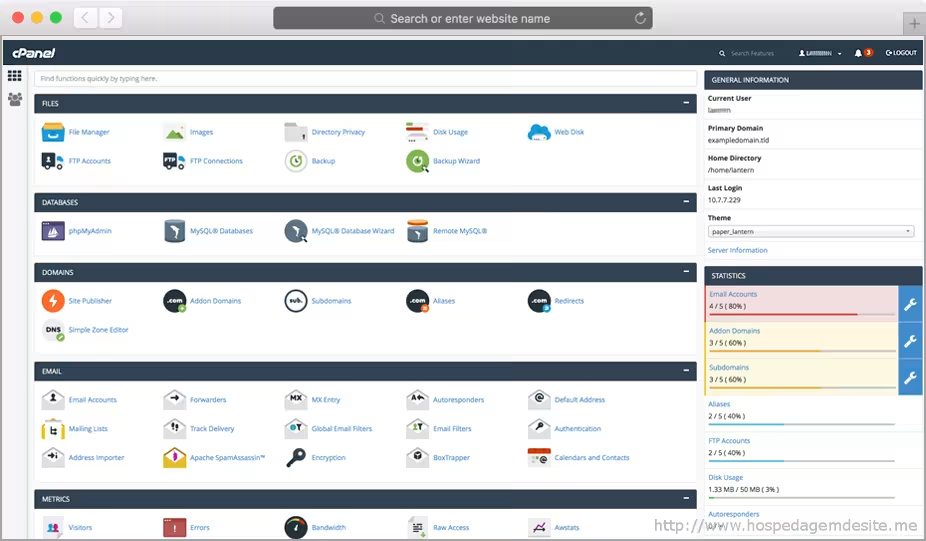
Keamanan & Kepatuhan
- ⚠️ Jangan simpan password atau lisensi dalam file teks tanpa enkripsi. Gunakan manajemen rahasia atau variabel lingkungan.
- ⚠️ Tutup port yang tidak perlu dan aktifkan firewall (misal: firewalld atau ufw).
- Gunakan prinsip least privilege: berikan akses root hanya saat diperlukan.
- Aktifkan fitur keamanan cPanel seperti SPF, DKIM, DMARC, dan SpamAssassin untuk email.
- Audit log secara rutin dan simpan log minimal 30 hari untuk kepatuhan.
Estimasi Waktu, Biaya, & Skenario Penggunaan
Instalasi cPanel biasanya memakan waktu 30 menit hingga 2 jam, tergantung spesifikasi VPS dan kecepatan internet. Biaya lisensi cPanel bervariasi mulai dari $15–$45 per bulan per server.
Untuk pemula, disarankan menggunakan VPS dengan minimal 2 GB RAM dan 2 CPU agar proses instalasi dan penggunaan lancar. Pengguna mahir dapat mengoptimalkan konfigurasi untuk performa dan keamanan lebih baik.
FAQ: Pertanyaan Umum tentang Install cPanel di VPS
- Apakah cPanel bisa diinstall di Ubuntu?
Ya, cPanel mendukung Ubuntu 20.04 dan 22.04, namun CentOS/AlmaLinux lebih umum digunakan. - Bagaimana cara mendapatkan lisensi cPanel?
Lisensi dapat dibeli langsung dari cPanel Inc. atau reseller resmi. - Apa perbedaan cPanel dan WHM?
cPanel untuk pengguna akun hosting, WHM untuk admin mengelola server dan akun cPanel. - Bagaimana jika instalasi terputus?
Proses tetap berjalan di background. Pantau log dengan tail -f /var/log/cpanel-install.log. - Apakah instalasi ini aman?
Selama mengikuti langkah dan mengamankan server, instalasi ini aman. Hindari menjalankan skrip dari sumber tak dikenal.
Rangkuman & Langkah Berikutnya
Install cPanel di VPS adalah solusi efektif untuk mengelola hosting dengan mudah dan profesional. Dengan mengikuti panduan ini, Anda dapat memasang dan mengonfigurasi cPanel serta WHM dengan aman dan efisien.
Setelah instalasi, pastikan melakukan konfigurasi keamanan, monitoring performa, dan backup rutin. Jika Anda ingin memperluas layanan, buat paket hosting dan akun cPanel sesuai kebutuhan pengguna.
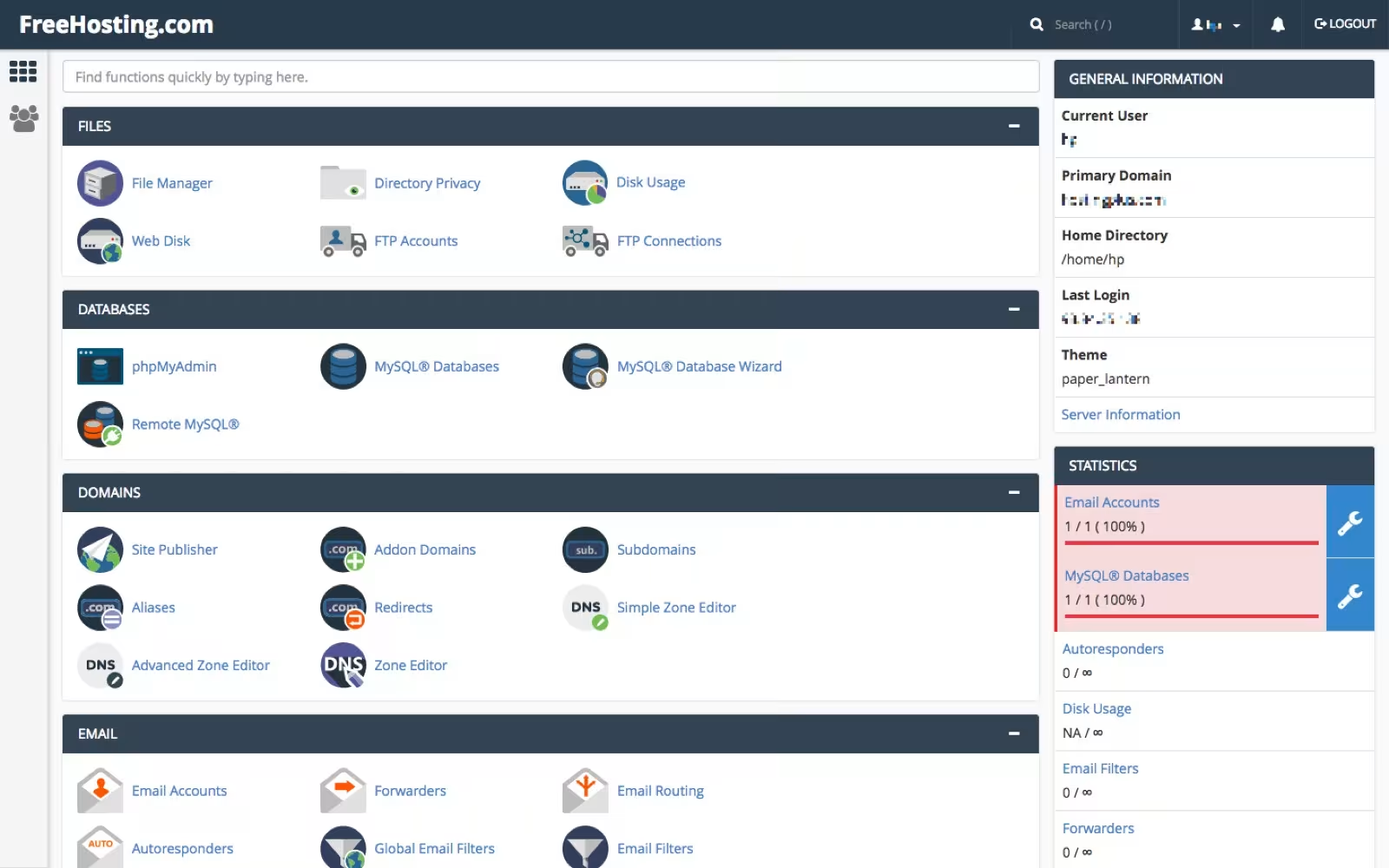
Untuk referensi lebih lanjut, kunjungi situs resmi cPanel, dokumentasi CentOS/Ubuntu, dan sumber terpercaya lainnya seperti DomaiNesia, Hostinger, dan Exabytes.
Referensi:
- cPanel Official Docs – docs.cpanel.net
- DomaiNesia – Cara Install cPanel di VPS – domainesia.com
- Exabytes Support – Install cPanel on Ubuntu – support.exabytes.co.id
- Hostinger Tutorials – Using cPanel and WHM – support.hostinger.com
Dengan pemahaman dan langkah yang tepat, Anda siap mengoptimalkan VPS dengan cPanel untuk kebutuhan hosting profesional dan skalabel.

